电脑被替换的图片怎么恢复

我们在使用电脑的过程中难免会因为各种意外造成文件丢失、被替换、误删等问题,从而对生活、工作造成不必要的影响和麻烦。尤其是对于从事平面设计的人群而言,费尽心思拍了一段满意的图片,却因为自己在操作过程中不小心将图片替换成其他的文件,想恢复过来又不知道从何下手。那么电脑被替换的图片怎么恢复呢?有没有实用的办法能够挽救?其实图片看似被替换,实际上可能还隐藏在电脑的某一个地方,大家可以通过回收站、还原系统,万兴恢复专家等多种方式找回文件,下面就来分享一下详细的操作方法。
回收站找回
如果你仅仅只是单纯的将图片替换成了其他的文件,而并未直接按住shift+delete键彻底删除时,文件可能只是被暂时转移到回收站内储存,只要在一定期限内都可以通过回收站来解决电脑被替换的图片怎么恢复的问题。回收站是电脑默认的暂时储存文件的弟弟,可以短暂的储存电脑上消失的文件,此时只需要打开回收站,根据文件的名称、删除日期等等找到被删除的文件,选中单击鼠标右键点击还原即可恢复。

系统还原图片
如果电脑开启了自动备份或还原功能时,也可以借助这个方法恢复被替换的文件。首先打开windows自带的控制面板,找到系统和安全,点击系统保护找到属性一栏,在弹出的窗口内选择创建,输入还原点名称创建项目就能恢复。这个功能可以将系统自动还原成未被替换之前的状态,但如果没有开启过还原功能则不可使用该方法。
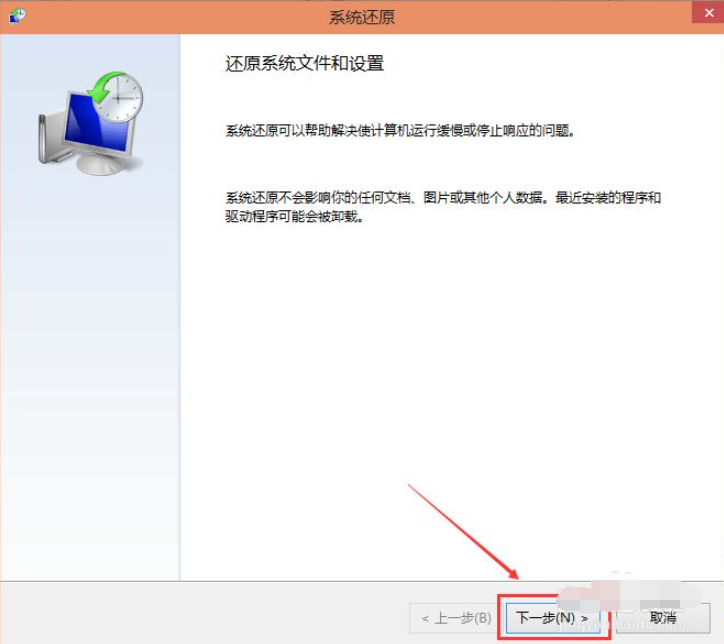
万兴修复专家
当你发现使用回收站和系统还原都无法找回被替换的图片时,不妨可以尝试一些第三方恢复软件来找回被替换的图片,万兴恢复专家就是一个帮助大家解决电脑被替换的图片怎么恢复问题的实用工具,简单的操作方法能够在短时间内帮你找回替换前的文件。

首先在电脑上下载好万兴恢复专家,万兴恢复专家有多个版本,无论是windows系统还是mac都能找到专用通道。双击打开后自动跳转到硬盘驱动器及路径选择通道,选择被替换图片的路径进行快速扫描,系统将会自动识别。如果发现快速扫描之后未显示自己想要的结果,还可以使用深度扫描功能。
扫描完成后页面将会自动显示出扫描结果和可恢复的图片,根据文件类型进行预览,找到被替换的图片,点击左边的小框选中文件,点击右下角恢复,将图片重新保存到电脑上。

以上就是关于电脑被替换的图片怎么恢复的解决方案,为了图片的安全,建议大家可以提前备份重要的图片文件,避免文件丢失的问题。如果不小心替换也无需担心,暂停电脑上的所有操作,并使用回收站、系统还原和万兴恢复专家找回图片文件。
